你的命中率是多少呢?文章底部试玩!
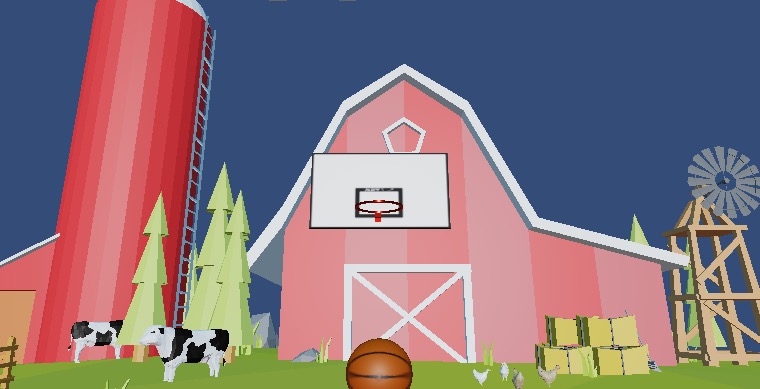
效果预览
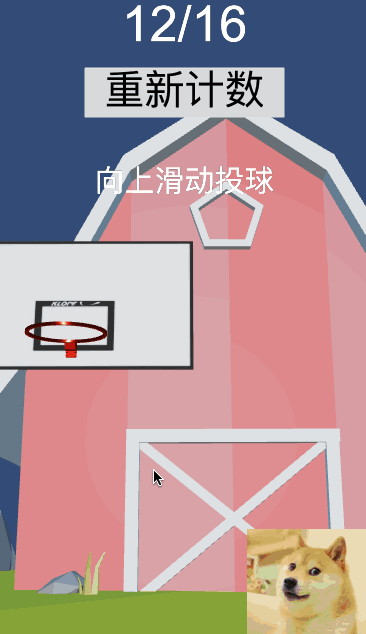
配置环境:
Cocos Creator 3D v1.0.1
玩法说明:
触摸屏幕,向上滑动投篮!注意篮板是会移动的哦!看看你的命中率是多少!
实现原理
为了能达到好的投篮效果,在网上找了一个投篮机参数,大致按照实际参数设置篮框大小,球的大小,以及篮框的位置。

碰撞器:
篮板直接使用 盒碰撞器组件(BoxColliderComponent),篮球使用的是 球碰撞器组件(SphereColliderComponent)。
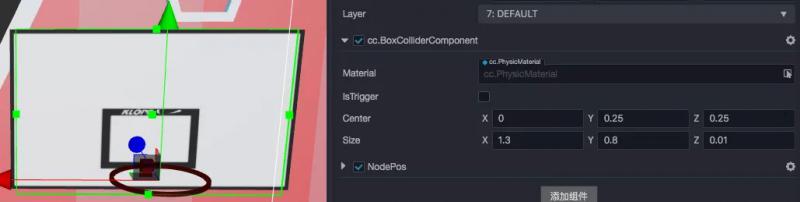
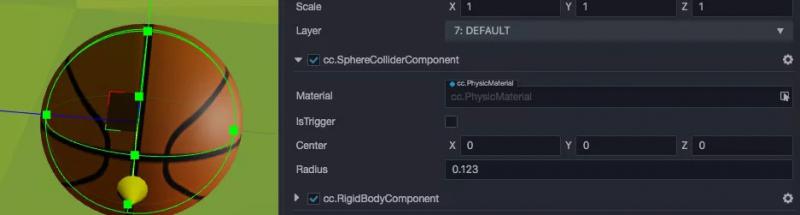
因为没有 圆环碰撞器组件,所以对于篮球框用了多个 球碰撞器组件 实现碰撞检测。
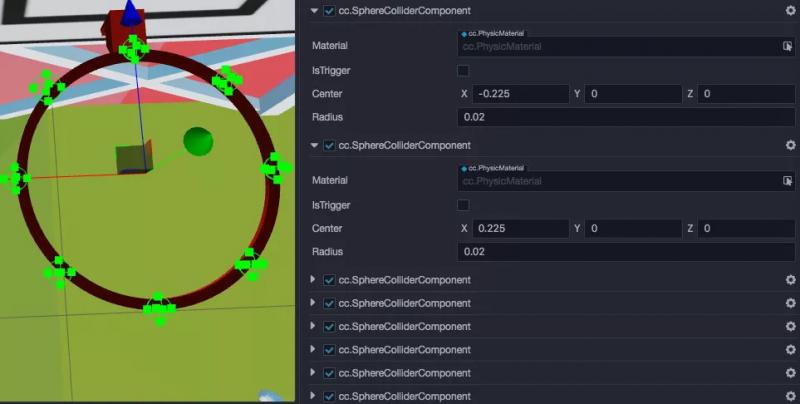
小球轨迹:
由于完全采用了物理引擎计算,要让小球轨迹如我们所预期一样,得遵循物理原理。这里需要的知识是 位移与加速度、速度、时间的关系。
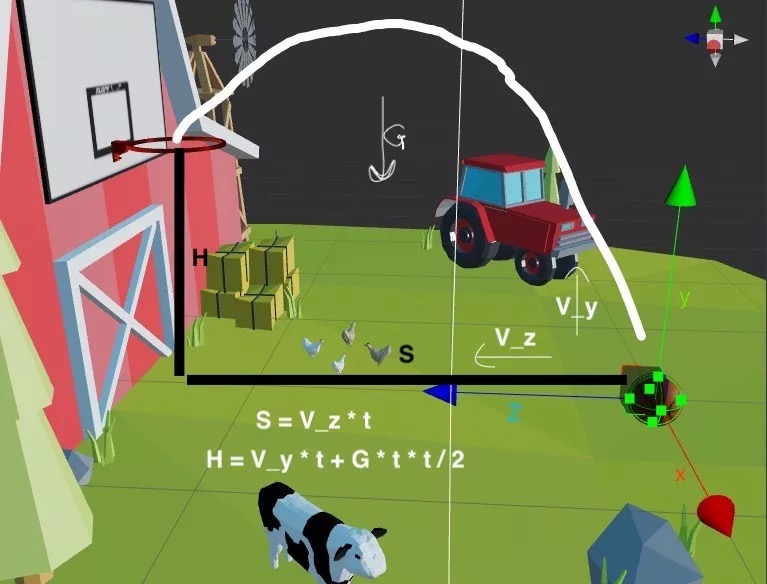
我们可以分为三个方向来考虑,需要计算初始速度 V_z 和 V_y 。在 Z 轴方向可以看作匀速运动,Y 轴方向为匀加速运动。其中 Z 轴 和 Y 轴 的位移我们已经设定好了,我们只需要设定抛球时间 t 就可以计算出初速度。注意 Y 轴的末速度要满足与初速度相反,才能达到图中抛物线的效果哦。参考计算方式如下:
const CONST_H = 1.25;
const CONST_S = 2.3;
const CONST_G = -10;
const CONST_T = 0.8;
const CONST_V_Z = CONST_S / CONST_T;
const CONST_V_Y = CONST_H / CONST_T - CONST_G * CONST_T / 2;初始速度 V_x 可以根据触摸开始的位置 x 和触摸结束的位置 x 的差值乘以一个系数来获取。
进球判断:
我是在篮球框下方添加一个碰撞器检测。再通过分组和掩码控制碰撞器的开关。发射前,打开碰撞检查,投进时,关闭碰撞检测,让球往下掉。
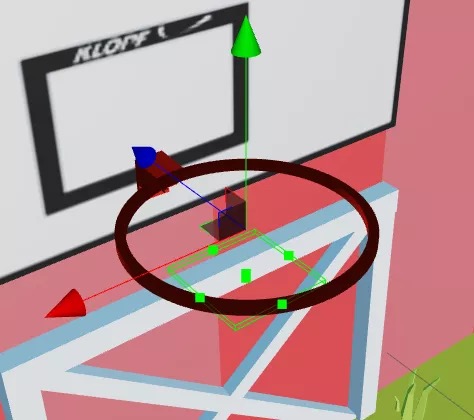
只要以下条件为真就会进行碰撞检测。
(GroupA & MaskB) && (GroupB & MaskA)经测试发现,默认的 Mask 为 -1 (即每一位都是1),默认的 Group 为 1 。 所以只要将 MaskB 设置为 2 (即只有第二位为1,其余为0 ) ,通过控制 GroupA 第二位可以控制碰撞器开关。参考代码如下:
const PHY_GROUP = {
Group1: 1 << 1
}
// 设置篮框碰撞器mask
this.colliderComponent_goal.setMask(PHY_GROUP.Group1)
// 打开碰撞,设置球的group
this.colliderComponent_basketball.addGroup(PHY_GROUP.Group1)
// 关闭碰撞,设置球的group
this.colliderComponent_basketball.removeGroup(PHY_GROUP.Group1)小结
小球轨迹通过基本的物理知识分析得出初始速度!得分判断采用的是碰撞器检测,并控制其检测开关让球继续运动。如果你有更好的方法或想法,欢迎留言分享交流!
以上为白玉无冰使用 Cocos Creator 3D 开发"拇指投篮"项目的主要技术分享,欢迎关注【白玉无冰】公号。公号内回复【拇指投篮】可获取完整代码。
本文使用图片素材来自网络!版权归原作者所有,如有侵权还请联系!